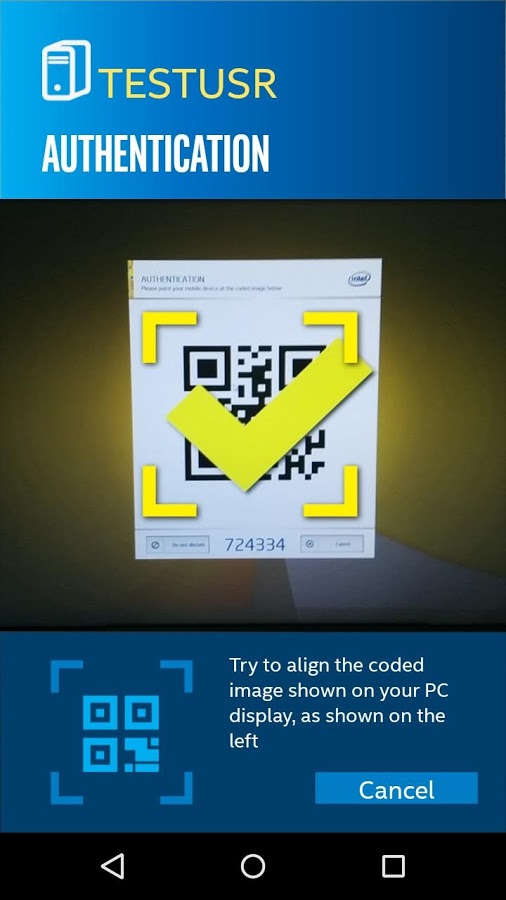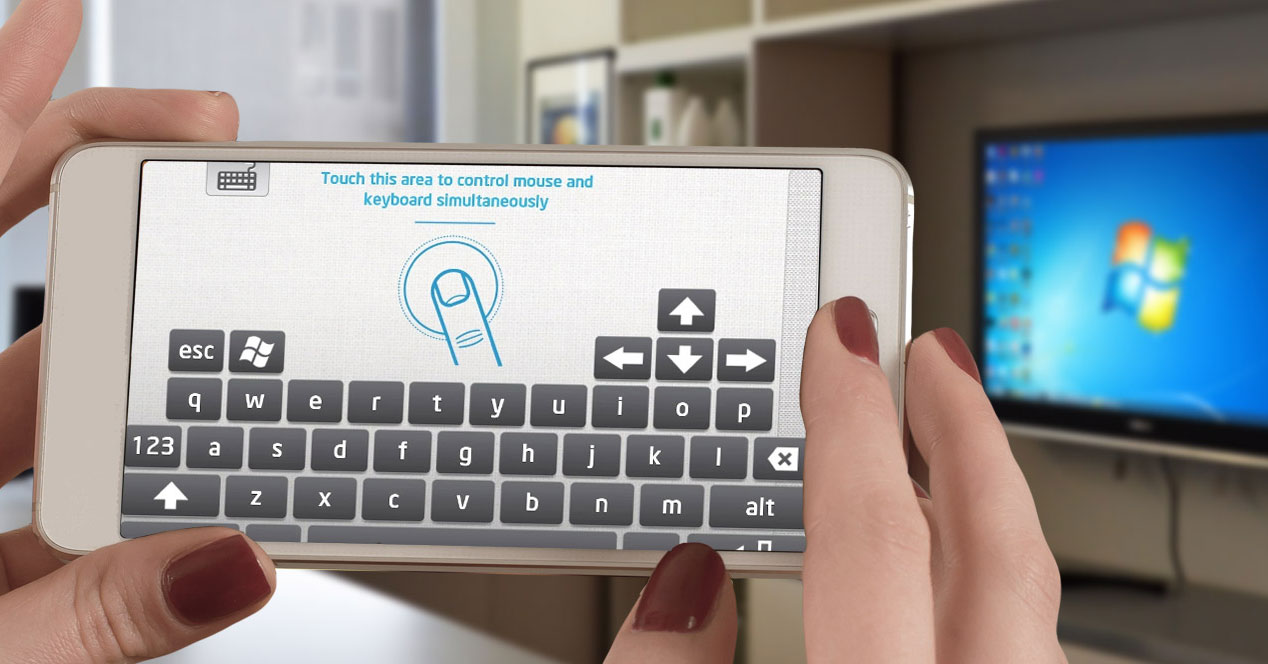
La un moment dat este posibil să aveți nevoie de un mouse pentru a controla computerul pe care îl aveți. Acest lucru se poate întâmpla deoarece cel pe care îl folosiți în mod regulat s-a epuizat din baterie (sau baterii) sau pur și simplu pentru că nu doriți să îl scoateți de unde a fost salvat. Ei bine, vă sugerăm să utilizați Terminal Android pentru a face acest lucru folosind o aplicație care este gratuită.
Lucrarea despre care vorbim se numește Tastatură Intel Remote Și, după cum sugerează și numele, poate fi folosit ca și cum ar fi un mouse și acționează și ca o tastatură. Prin urmare, capacitatea sa de utilizare este destul de mare. Descărcarea se face din Play Store ocupând doar 9,1 MB și este compatibil cu terminale cu Android 4.0 sau mai mare. În imaginea pe care o las mai jos este linkul de descărcare corespunzător:
În ceea ce privește instalarea în sine, nu există nicio complicație, deoarece este cea obișnuită dacă se folosește magazinul Google, deci nu exista nicio complicatie în proces și, prin urmare, absolut nimic complex de făcut.
Folosind această aplicație pentru Android
Deși aplicația nu este tradusă, adevărul este că nu depinde foarte mult de limbă, așa că tot ce trebuie făcut pentru a o folosi este destul de intuitiv. Apropo, pe computerul de destinație este necesar instalați suplimentar o aplicație que se descarga en este enlace (se debe elegir si la arquitectura de tu PC es X86 o X64, ya que esto es importante). A continuación, debes realizar los pasos que indicamos para que todo funcione de forma adecuada:
-
Verificați dacă dispozitivul dvs. Android și computerul folosesc aceeași rețea Wi-Fi, altfel aplicația nu va funcționa
-
Porniți aplicația în terminalul dvs. și căutați numele PC-ului pe care ați instalat dezvoltarea necesară. Odată ce îl găsiți, faceți clic pe el
-
Pe computer va apărea un cod QR pe care trebuie să îl scanați cu dispozitivul Android pentru a confirma asocierea (acest lucru trebuie făcut o singură dată).
-
Odată ce acest lucru este făcut, puteți folosește telefonul ca un mouse și tastatura era
Alte aplicații Puteți afla despre ele în această secțiune a Android Ayuda, donde encontrarás diversos desarrollos para el sistema operativo de Google orientado a dispositivos móviles.